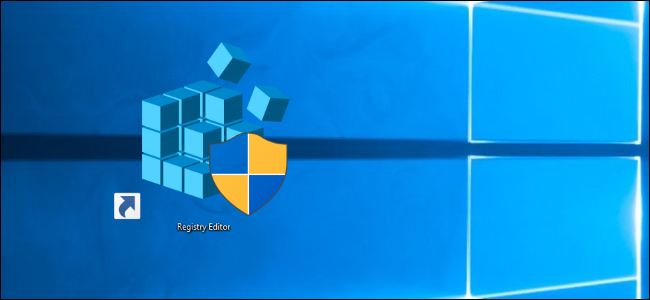
Windows注册表是Windows和许多程序存储其配置设置的数据库。您可以自己编辑注册表以启用隐藏功能和调整特定选项。这些调整通常被称为“注册表黑客”。
什么是Windows注册表,它是如何工作的?
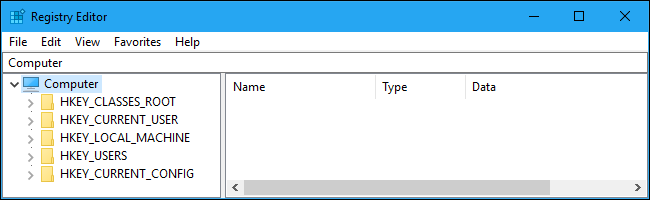
Windows注册表是几个数据库的集合。有适用于所有用户的系统范围的注册表设置,每个Windows用户帐户也有其自己的特定于用户的设置。
在Windows 10和Windows 7上,系统范围的注册表设置存储在C:\WINDOWS\System32\Config\下的文件中,而每个Windows用户帐户在其C:\WINDOWS\Users\Name目录中都有自己的NTUSER.dat文件,其中包含用户特定的键。您不能直接编辑这些文件。
但是这些文件存储在哪里并不重要,因为您永远不需要触摸它们。当您登录到Windows时,它会将这些文件中的设置加载到内存中。当您启动一个程序时,它可以检查存储在内存中的注册表以查找其配置设置。当您更改程序的设置时,它可以更改注册表中的设置。当您注销PC并关机时,它会将注册表的状态保存到磁盘。
注册表在那些可以包含数字、文本或其他数据的项中包含类似文件夹的“项”和“值”。注册表由多组项和值组成,如HKEY_CURRENT_USER和HKEY_LOCAL_MACHINE。这些群体之所以被称为“蜂巢”,是因为Windows NT最初的开发者之一痛恨蜜蜂。是的,说真的。
微软在Windows 3.1中引入了注册表,但最初它只用于某些类型的软件。*在Windows 3.1时代,Windows应用程序经常将设置存储在分散在操作系统中的.INI配置文件中。注册表现在可供所有程序使用,它有助于将原本分散在磁盘上许多不同位置的设置集中在一起。
并非所有程序都将其所有设置存储在Windows注册表中。每个程序开发人员都可以决定对每个设置使用注册表,只对几个设置使用注册表,或者不对任何设置使用注册表。某些程序将其所有(或仅部分)设置存储在配置文件中,例如,存储在Application Data文件夹下。但Windows本身广泛使用注册表。
您可能想要编辑注册表的原因
大多数Windows用户将永远不需要触摸注册表。Windows本身和许多程序都使用注册表,您通常不必担心它。
但是,您可以使用Windows附带的注册表编辑器自行编辑注册表。它允许您单击注册表并更改各个注册表设置。
注册表本身就是一个乱七八糟的数据库,当然,您自己通过单击它不会找到很多东西。但是,您经常可以在网上找到“注册表黑客”,告诉您需要更改哪些设置才能完成特定任务。
当您正在寻找通常不会在Windows中公开的选项时,这尤其有用。有些事情只能通过入侵注册表来实现。其他设置在Windows专业版的组策略中可用,但您通常可以通过调整注册表在Windows家庭版中更改它们。
安全吗?
如果您知道自己在做什么,那么编辑注册表并不危险。只需按照说明操作,并且只更改指示您更改的设置即可。
但是,如果您进入注册表并开始随意删除或更改内容,您可能会扰乱系统的配置-甚至可能导致Windows无法启动。
我们通常建议备份注册表(以及您的计算机,您应该始终备份它们!)。在编辑注册表之前,以防万一。但是,如果你正确地遵循合法的指示,你就不会有问题。
如何编辑注册表
编辑注册表非常简单。我们所有的注册表编辑文章都展示了整个过程,并且很容易理解。但这里是对这一过程的基本了解。
要开始,您需要打开注册表编辑器应用程序。要执行此操作,请按Windows+R打开运行对话框。键入“regedit”,然后按Enter键。您也可以打开开始菜单,在搜索框中键入“regedit.exe”,然后按Enter键。
系统将要求您同意用户帐户控制提示,然后再继续。这使注册表编辑器能够修改系统设置。
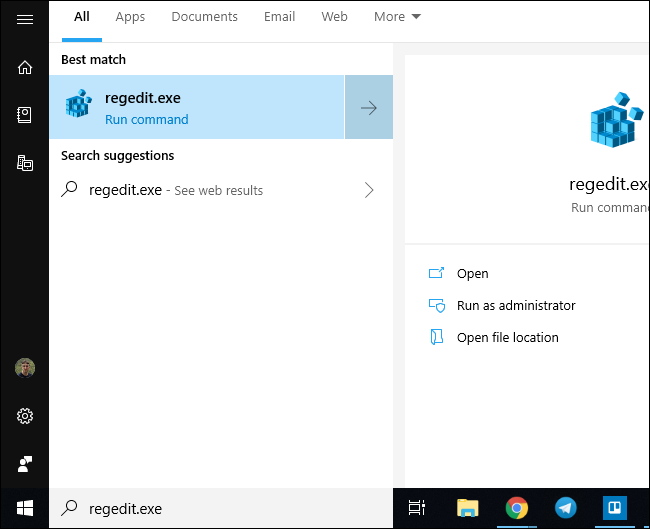
导航到左窗格中需要修改的任何键。您将知道您需要去哪里,因为您试图应用的注册表黑客的说明将告诉您。
在Windows10上,您还可以将地址复制粘贴到注册表编辑器的地址栏中,然后按Enter键。
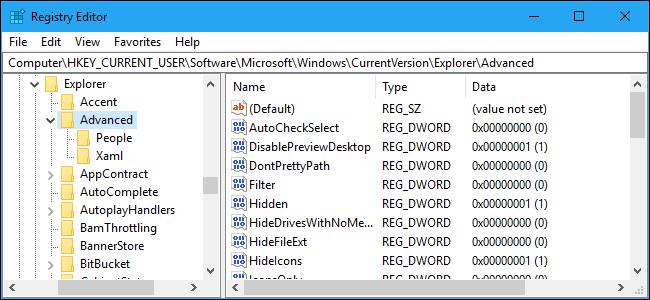
要更改值,请在右窗格中双击该值,然后输入新值。有时,您需要创建一个新值-在右窗格中单击鼠标右键,选择需要创建的值类型,然后为其输入适当的名称。在其他情况下,您可能需要创建新的密钥(文件夹)。注册表黑客会告诉您需要做什么。
你就完蛋了。您可以单击“确定”保存更改并关闭注册表编辑器。你有时需要重新启动电脑或注销并重新登录才能使更改生效,但仅此而已。
这就是执行注册表攻击所涉及的全部内容-您现在已经打开了注册表编辑器,找到了要更改的值,并对其进行了更改。
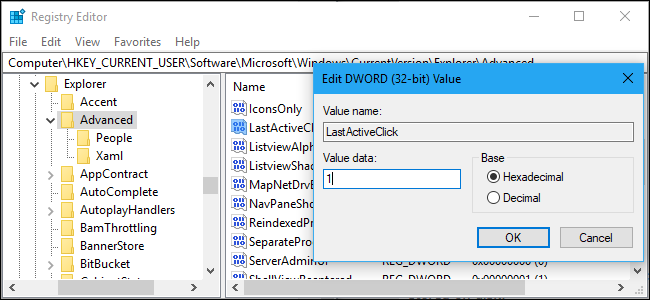
您还可以通过下载并运行.reg文件来编辑注册表,这些文件包含在您运行它们时应用的更改。您应该只下载和运行来自您信任的来源的.reg文件,但它们是文本文件,因此您可以右键单击它们并在记事本中打开它们。
更好的是,您可以制作自己的注册表黑客文件。.reg文件可以包含多个不同的设置,因此您可以创建一个.reg文件,以便在运行Windows PC时自动将您喜欢的所有注册表修改和配置调整应用到Windows PC。
一些Cool Registry黑客技巧可供您尝试
我们已经写了一大堆关于注册表的黑客攻击。以下是我们最喜欢的一些:
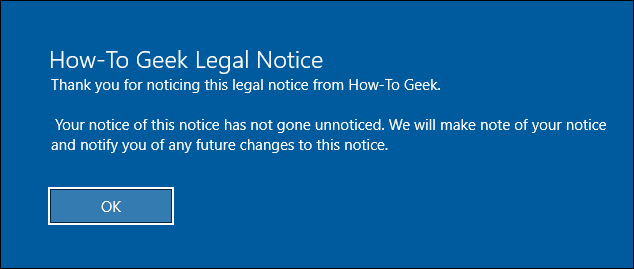
登录时显示消息:您可以使Windows在有人登录到您的电脑时始终显示消息。 启用Windows Defender的秘密垃圾软件拦截器:在Windows 10上,Windows Defender会自动在后台扫描恶意软件。如果您更改注册表设置,它还可以保护您免受“潜在有害程序”(PUP)的影响。 清理乱七八糟的上下文菜单:您可以通过注册表手动从桌面上混乱的上下文菜单或文件管理器中删除条目。 将任何应用程序添加到桌面的上下文菜单:您可以将任何应用程序添加到桌面的上下文菜单。右键单击您的桌面并选择要快速启动的条目。 将“用记事本打开”添加到所有文件的上下文菜单中:如果您发现自己经常在记事本中查看各种类型的文本文件,请在每个文件中添加一个“用记事本打开”选项以加快速度。 阻止其他用户帐户关闭您的PC:您可以通过应用此注册表黑客来阻止PC上的特定用户帐户将其关闭。 阻止用户帐户运行特定的应用程序:使用注册表,您可以阻止其他Windows用户帐户在您的系统上运行特定的应用程序。
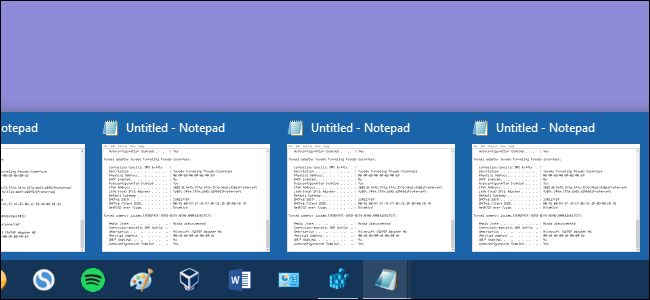
使您的任务栏按钮始终切换到最后一个活动窗口:这是我个人最喜欢的。在Windows7和Windows10上,如果该应用程序打开了多个窗口,单击任务栏按钮通常会显示该应用程序所有打开窗口的缩略图列表。LastActiveClick黑客只需单击一次即可打开该应用程序最后一个活动窗口,从而使您在切换窗口时无需单击一次。您仍然可以将鼠标悬停在任务栏图标上以查看其打开窗口的预览。 禁用Windows10的锁屏:如果你不喜欢滑动平板电脑风格的锁屏,并且希望在每次启动、注销或锁定电脑时都能看到传统的登录屏幕,那么这个注册表攻略就是为你准备的。它是为Windows8创建的,但仍然可以在最新版本的Windows10上运行。 将“取得所有权”添加到上下文菜单中:在Windows上,文件由用户“拥有”。如果您是经常更改文件所有权的高级用户,可以在上下文菜单中添加“取得所有权”命令来加快更改速度。 禁用Windows的空气抖动最小化:每当您使用此设置摇动窗口的标题栏时,您可以停止Windows7或Windows 10最小化所有打开的窗口。 在Windows10上恢复旧的音量控制:如果你错过了Windows7风格的音量控制,这次注册表黑客攻击将把它带回Windows 10。
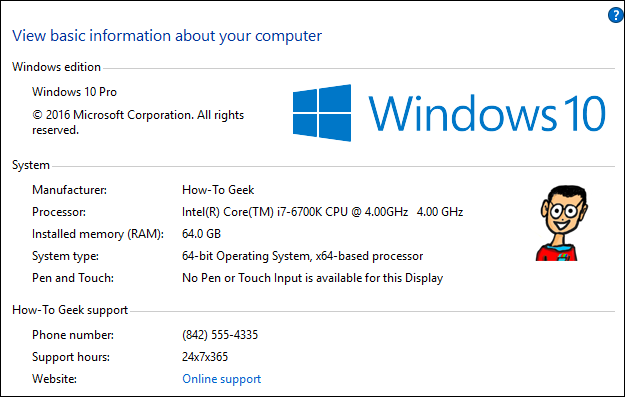
更改您PC的制造商名称:您可以在制造商字段中输入您自己的名称-如果您建造了自己的PC,这会特别酷。您甚至可以添加自己的徽标。 在Windows 10上从这台电脑上删除“3D Objects”文件夹:不喜欢在这台电脑下面看到新的“3D Objects”文件夹?这次注册表黑客攻击会将其删除。 在Windows 10上从这台电脑中删除文件夹:如果愿意,您还可以隐藏这台电脑视图中的桌面、文档、下载、音乐、图片和视频文件夹。 从Windows 10上的文件资源管理器中删除OneDrive:如果您不想在Windows 10上使用OneDrive,此注册表攻击将从文件资源管理器中删除其文件夹。 禁用“磁盘空间不足”检查:是否厌倦了Windows对您的PC磁盘空间不足的困扰?您可以通过注册表禁用检查。例如,当Windows搞砸并不断警告您通常隐藏的恢复分区时,这特别有用。 阻止Windows在新快捷方式名称中添加“-Shortcut”:想要删除新快捷方式名称中的“-Shortcut”吗?这就是你要的。 出于安全考虑在Windows 7上禁用SMBv1:出于安全原因,旧的SMBv1文件共享协议现在在Windows 8和Windows 10上默认禁用。出于商业网络上的兼容性原因,在Windows 7上默认仍启用该协议,但您可以禁用它以提高安全性。
在过去,我们已经介绍了许多其他有用的注册表黑客。如果你想在Windows上调整一些东西,只需执行一个快速的网络搜索,你很有可能会找到一个注册表黑客告诉你怎么做。